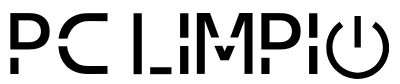La seguridad de un sistema informático es esencial para su funcionamiento óptimo y para proteger nuestra información. Los virus y otras formas de malware pueden provocar desde lentitud extrema hasta el robo de datos personales, ventanas emergentes, corrupción de archivos y la desactivación de funciones esenciales del sistema. Limpiar un PC de virus va mucho más allá de un simple escaneo: se trata de un proceso meticuloso que involucra el diagnóstico, el uso de herramientas avanzadas y el establecimiento de buenas prácticas preventivas para evitar futuras infecciones. En esta guía, exploraremos cómo limpiar tu PC de virus paso a paso y asegurar su rendimiento óptimo. Este proceso, cuando se hace correctamente, no solo mejora el rendimiento del sistema, sino que ofrece una mayor tranquilidad al usuario sobre la seguridad de su información personal.
La importancia de limpiar un PC de virus
Limpiar un PC de virus no solo mejora su rendimiento, sino que también protege nuestra seguridad personal. Los virus modernos pueden tener fines diversos: desde robar contraseñas, información bancaria o datos personales hasta corromper archivos o bloquear el sistema mediante ransomware. La limpieza exhaustiva de un virus requiere no solo herramientas avanzadas, sino también procedimientos manuales que aseguran que no queden rastros de la infección. Dejar un virus sin eliminar completamente puede exponer nuestro sistema a nuevas infecciones o facilitar el acceso remoto a nuestros datos sensibles.
Es esencial comprender que no todos los virus se comportan de la misma manera. Algunos se manifiestan a través de anuncios o ventanas emergentes, mientras que otros permanecen ocultos y operan en segundo plano, afectando silenciosamente al sistema. La mejor manera de asegurar que la limpieza sea efectiva es seguir un enfoque sistemático y evaluar cuidadosamente los síntomas iniciales. Cada tipo de virus necesita un enfoque diferente, y entender la amenaza específica permite eliminarla con mayor eficacia.
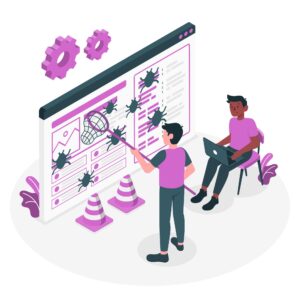
Síntomas de una infección: Cómo identificar que tu PC tiene virus
Existen varios signos que pueden indicar la presencia de un virus en tu sistema. Detectarlos a tiempo es fundamental para minimizar el daño y realizar una limpieza oportuna. Algunos de los síntomas más comunes de una infección incluyen:
- Lentitud del sistema: Uno de los primeros indicios de infección es una ralentización notable en el rendimiento del sistema, incluso en tareas básicas como abrir archivos o cargar páginas web. Esto ocurre porque muchos virus consumen recursos significativos, afectando tanto el uso de CPU como la memoria RAM.
- Ventanas emergentes y anuncios no deseados: El adware es uno de los tipos de malware más visibles, ya que se manifiesta con ventanas emergentes constantes y redireccionamientos a sitios web sospechosos. Si aparecen anuncios en pantalla sin motivo, puede tratarse de una infección de este tipo.
- Programas desconocidos o cambios en el inicio del sistema: Algunos virus descargan e instalan otros programas maliciosos que se configuran para ejecutarse automáticamente al iniciar el sistema. Esto se puede detectar desde el Administrador de tareas, revisando los procesos que inician con el sistema.
- Consumo elevado de recursos: Si tu PC muestra un uso inusualmente alto de CPU, memoria o disco sin que se estén ejecutando programas pesados, puede ser una señal de que un virus está trabajando en segundo plano. Este problema puede empeorar si el virus continúa instalando otros malware sin tu conocimiento.
- Desaparición o corrupción de archivos: Los virus avanzados pueden modificar, cifrar o incluso borrar archivos de tu sistema. Si notas que documentos importantes están corruptos o han desaparecido sin explicación, es posible que un malware esté actuando. Además, algunos virus pueden evitar que abras aplicaciones clave o que ejecutes ciertos programas de seguridad.
- Alertas del antivirus: Los antivirus modernos pueden detectar muchos tipos de amenazas. Sin embargo, algunos virus avanzados logran eludir estas defensas. Si recibes notificaciones frecuentes de tu antivirus, o este no puede eliminar una amenaza, es probable que exista una infección persistente.
Es importante tener en cuenta que algunos virus están diseñados para ocultarse. Por ello, además de confiar en un software antivirus, es necesario estar atento a cualquier cambio en el rendimiento o comportamiento del sistema que pueda indicar una infección. Un análisis regular del equipo es una buena práctica para asegurarte de que el sistema sigue en buenas condiciones.
Preparación previa: Seguridad y respaldo antes de comenzar
Antes de iniciar el proceso de limpieza, es fundamental realizar una copia de seguridad de todos los archivos importantes. Los virus pueden alterar o eliminar documentos personales, y algunos métodos de eliminación de malware también pueden afectar datos. Crear un respaldo te permite recuperar tus archivos en caso de que el proceso de limpieza los afecte. Puedes hacer el respaldo en un disco duro externo, en un pendrive, o utilizando servicios de almacenamiento en la nube como Google Drive o Dropbox.
Además, es recomendable desconectar el equipo de la red antes de comenzar la limpieza. Muchos virus intentan descargar componentes adicionales desde internet o comunicarse con servidores externos. Desconectando el internet minimizas la posibilidad de que el virus reciba actualizaciones o instrucciones externas durante el proceso de eliminación.
Por último, asegúrate de tener todas las herramientas necesarias descargadas de antemano, especialmente si vas a trabajar sin conexión. Esto incluye software antivirus, programas de eliminación de malware y cualquier otra aplicación de seguridad que vayas a utilizar. Así, estarás mejor preparado para eliminar cualquier amenaza que aparezca durante la limpieza.
Paso a Paso: Cómo limpiar un PC de virus de manera efectiva
1. Evaluación inicial y diagnóstico de la infección
Antes de iniciar la limpieza, realiza una evaluación inicial del sistema. Observa los síntomas y toma nota de cualquier comportamiento extraño, como la lentitud excesiva, procesos desconocidos en el Administrador de tareas o aplicaciones que se ejecutan automáticamente. Este paso ayuda a determinar qué tipo de amenaza podrías estar enfrentando y qué herramientas serán más efectivas para eliminarla.
Por ejemplo, si observas una gran cantidad de anuncios emergentes y redireccionamientos en el navegador, es probable que se trate de adware. Si, en cambio, notas cambios en la configuración de seguridad del sistema o procesos ocultos, es posible que enfrentes un spyware o un troyano. Cada tipo de malware tiene sus particularidades, y adaptar la estrategia de limpieza según el diagnóstico es clave. Además, realizar una evaluación inicial detallada te ayuda a identificar los puntos débiles de tu sistema que el malware está aprovechando.

2. Herramientas esenciales para eliminar virus y malware
Para limpiar un PC de virus de manera efectiva, es recomendable utilizar una combinación de herramientas avanzadas. Algunas de las herramientas que han demostrado ser efectivas en la eliminación de malware incluyen:
- Malwarebytes: Malwarebytes es ampliamente reconocido por su efectividad contra adware, spyware y otros tipos de malware. Realiza un escaneo exhaustivo de archivos y programas, identificando amenazas que los antivirus tradicionales pueden pasar por alto.
- AdwCleaner: Especializado en la detección de adware, barras de herramientas indeseadas y PUPs (programas potencialmente no deseados), AdwCleaner es una herramienta rápida y fácil de usar. Esta aplicación es útil para limpiar el navegador y eliminar cualquier software sospechoso que pueda estar alterando la experiencia del usuario.
- ESET Online Scanner: Este escáner en línea permite analizar el sistema en busca de amenazas persistentes, incluyendo rootkits. No requiere instalación completa, lo cual facilita su uso en sistemas con espacio limitado.
- Microsoft Safety Scanner: Una herramienta de Microsoft que se utiliza como complemento de seguridad en sistemas Windows. Realiza análisis profundos de archivos del sistema y elimina amenazas que puedan estar afectando la integridad de Windows. Tener este tipo de escáner como opción es una excelente manera de asegurarte de que el sistema está limpio en su totalidad.
Estas herramientas ofrecen un enfoque integral, ya que cada una cubre distintos tipos de amenazas y permite realizar escaneos en profundidad. Es recomendable utilizar más de una de estas herramientas para asegurar una limpieza completa y abordar el malware desde diferentes ángulos.
3. Limpieza manual avanzada: Revisión de registros y ajustes en el sistema
Una vez que se hayan eliminado las amenazas principales, es recomendable realizar una revisión manual para asegurar que no queden rastros de virus o malware en el sistema. Esta etapa es crucial para detectar cualquier archivo o proceso sospechoso que no haya sido eliminado por los programas automáticos. Para una limpieza manual completa, sigue estos pasos:
- Revisar los programas de inicio: Desde el Administrador de tareas o utilizando el comando
msconfig, revisa las aplicaciones que se ejecutan al inicio del sistema y desactiva cualquier programa que no reconozcas. - Examinar los servicios activos: Accede al Administrador de tareas y verifica los servicios que están en ejecución. Detén los procesos que consumen recursos y que no correspondan a programas o servicios conocidos.
- Explorar el registro de Windows: El registro es una base de datos esencial en Windows que almacena configuraciones y opciones del sistema operativo. Revisa el registro en busca de entradas sospechosas en las rutas de
HKEY_CURRENT_USERyHKEY_LOCAL_MACHINEy elimina cualquier clave que esté vinculada a programas desconocidos o maliciosos.
Este análisis manual permite detectar y eliminar cualquier rastro de virus que pueda haberse «camuflado» en el sistema. Sin embargo, ten cuidado al editar el registro, ya que eliminar entradas erróneas puede afectar la estabilidad de Windows. Siempre realiza copias de seguridad de las claves que modifiques para prevenir cualquier pérdida accidental de configuraciones importantes.
Consejos para fortalecer la seguridad del sistema después de la limpieza
Una vez que el sistema esté libre de virus, es fundamental adoptar ciertas prácticas para fortalecer su seguridad. Estas acciones ayudan a reducir la posibilidad de futuras infecciones y aseguran que el sistema se mantenga en óptimas condiciones:
- Actualizar el sistema operativo y las aplicaciones: Las actualizaciones incluyen parches de seguridad que corrigen vulnerabilidades en el sistema y en programas instalados. Hacer esto regularmente reduce la posibilidad de que el sistema sea vulnerable a nuevas amenazas.
- Instalar un antivirus confiable: Asegúrate de tener un antivirus de renombre, como Bitdefender, Norton o Kaspersky, que ofrezca protección en tiempo real contra amenazas.
- Configurar un firewall: Activa y configura el firewall del sistema para bloquear conexiones no autorizadas. Un firewall correctamente configurado actúa como una barrera que evita que amenazas externas accedan a tu red y a tu PC.
- Activar copias de seguridad automáticas: Implementa un sistema de copias de seguridad, ya sea en un disco externo o en la nube, para que tus datos importantes siempre estén protegidos.
Estas prácticas contribuyen a mantener el sistema seguro y reducir el riesgo de infecciones futuras. La seguridad debe ser una prioridad constante para evitar situaciones de emergencia.
Buenas prácticas para evitar futuras infecciones
Después de limpiar el sistema, educarse en buenas prácticas de seguridad es fundamental para minimizar el riesgo de infecciones futuras. Algunas recomendaciones incluyen:
- Evitar descargas de sitios desconocidos: Limitar las descargas a sitios seguros y evitar hacer clic en enlaces sospechosos. Descargar software de fuentes no confiables es una de las formas más comunes de infectarse con malware.
- Deshabilitar macros en documentos de Office: Muchas infecciones se propagan a través de macros en documentos de Office. Desactívalas a menos que sean absolutamente necesarias para evitar posibles ataques.
- Utilizar contraseñas seguras y únicas: Una buena contraseña ayuda a proteger tus cuentas y reduce el riesgo de acceso no autorizado a tu información.
- Realizar escaneos de seguridad periódicos: Ejecutar escaneos completos del sistema al menos una vez al mes con herramientas avanzadas ayuda a detectar y eliminar cualquier amenaza potencial.
Implementar estas buenas prácticas contribuye a reducir el riesgo de infección y a fortalecer la seguridad general del sistema. La prevención es una de las formas más efectivas de mantener un sistema seguro y confiable.
Mantén tu PC seguro y en óptimo rendimiento
Limpiar un PC de virus no solo implica eliminar la amenaza inmediata, sino también reforzar la seguridad del sistema para evitar que se repita. La experiencia en el soporte técnico me ha mostrado que la clave para una limpieza efectiva radica en un enfoque exhaustivo y metódico, desde el diagnóstico inicial hasta el fortalecimiento del sistema.
Un sistema limpio no solo ofrece un rendimiento óptimo, sino que también garantiza una experiencia informática estable y protege nuestra información personal. Con las herramientas adecuadas, una combinación de escaneos automáticos y manuales y buenas prácticas de seguridad, es posible mantener el PC en excelente estado y protegido contra amenazas. La clave es adoptar un enfoque proactivo para anticiparse a posibles problemas y asegurarte de que tu equipo esté siempre seguro.